

发布时间:2020-09-30 16: 34: 11
通过使用Sound Forge传输工具,用户可以实现录音、播放控制等功能。其中Sound Forge播放功能是用户在进行音频编辑中经常使用到的重要功能。
除了简单的直接播放外,软件还提供了多种辅助用户进行音频编辑的播放功能,比如播放特定音频片段、循环播放音频片段、倒带等,接下来,大家一起来学习这些播放技巧,实现更高效的音频编辑吧。
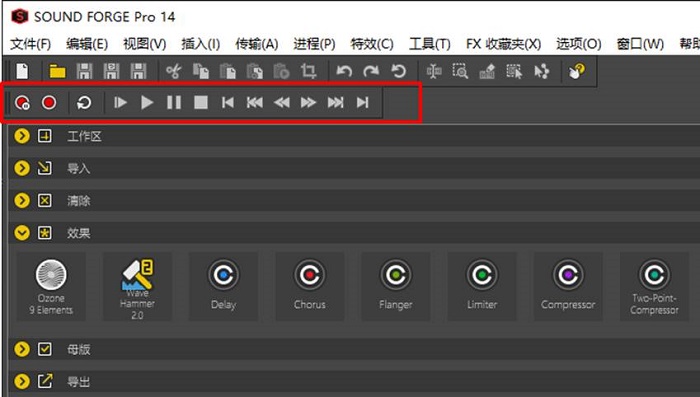
一、播放开始点
Sound Forge播放功能使用起来相当方便,如图2所示,在单击声波显示左下角的播放按钮的前提下,用户只要使用鼠标在波形显示上放置光标,即可从光标位置开始播放音频,轻松实现任意时间点的播放。
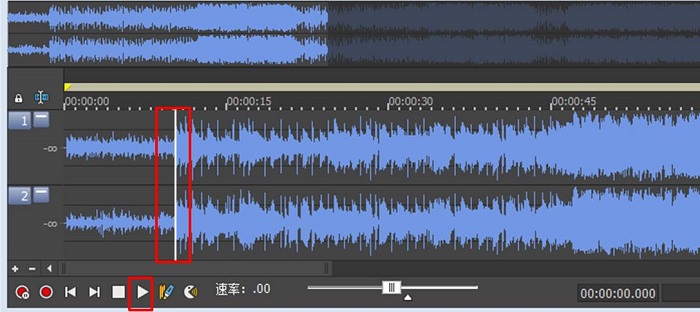
另外,用户如果希望快速将光标放置在开头位置时,可以直接单击传输工具栏中的“播放全部”按钮,光标就会被自动放置于开头位置,同时也会从开头处开始播放音频。
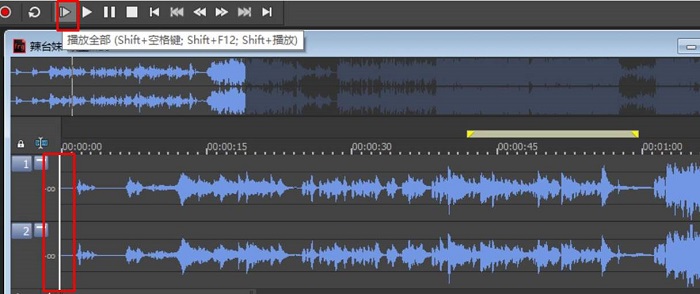
二、播放音频片段
通过放置光标可以实现播放开始点的设置,而如果需要播放音频片段的话,就需要使用鼠标选取音频片段后,再单击播放按钮。
如图4所示,小编选取了一段音频后,再单击播放按钮,即可实现该音频片段的播放。
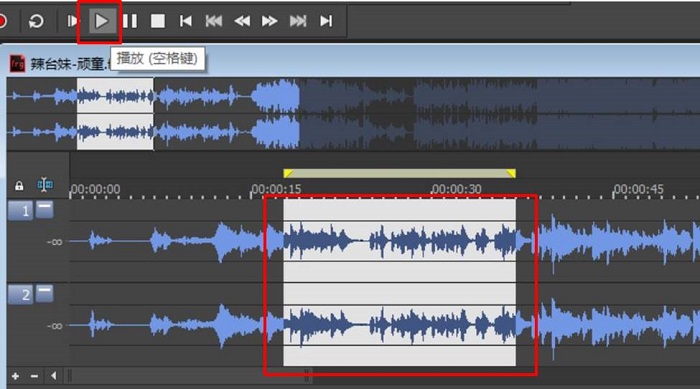
另外,用户如果需要循环播放该音频片段的话,如图5所示,可以在单击“循环播放”按钮的前提下,选取一段音频片段,然后再单击播放按钮,即可循环播放当前选定的音频片段。
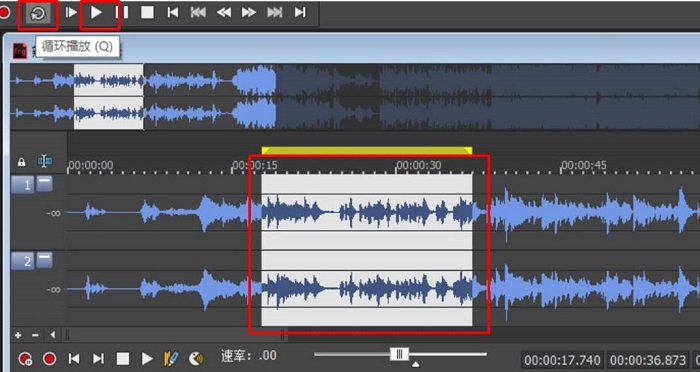
三、倒带
最后,在播放过程中,用户可以使用“倒带”功能,将光标往后推移,以便再次播放之前已经播放过的内容。当用户需要对音频的一些内容进行确认时,就可以使用倒带功能,反复倒带播放。
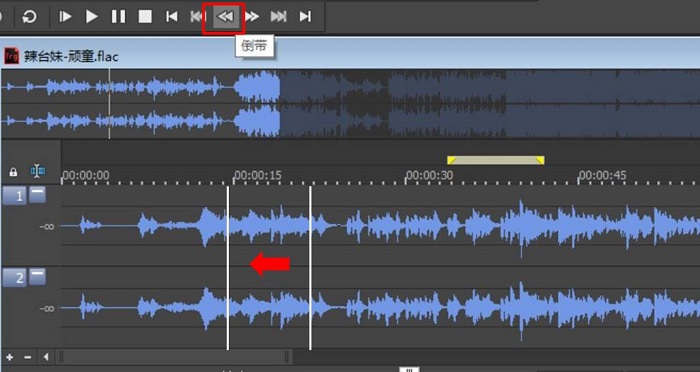
以上就是Sound Forge播放控制功能的技巧分享,通过使用以上技巧,用户可以更好地提高音频编辑的效率,比如利用循环播放,反复聆听音频片段的音质效果。如果您还希望获取更多音频编辑功能的介绍,欢迎访问Sound Forge中文网站。
展开阅读全文
︾